Questo argomento spiega come visualizzare le metriche ibride di Apigee in una dashboard di Stackdriver.
Informazioni su Stackdriver
Per ulteriori informazioni su metriche, dashboard e Stackdriver, consulta:
Attivazione delle metriche ibride
Prima che le metriche ibride possano essere inviate a Stackdriver, devi prima abilitare la raccolta delle metriche. Per questa procedura, consulta Configurare la raccolta delle metriche.
Informazioni su nomi ed etichette delle metriche ibride
Se abilitato, il report Ibrido compila automaticamente le metriche di Stackdriver. Il prefisso del nome di dominio delle metriche create da hybrid è:
apigee.googleapis.com/
Ad esempio, la metrica /proxy/request_count contiene il numero totale di richieste ricevute da un proxy API. Il nome della metrica in Stackdriver è quindi:
apigee.googleapis.com/proxy/request_count
Stackdriver ti consente di filtrare e raggruppare i dati delle metriche in base alle etichette. Alcune etichette sono predefinite, mentre altre vengono aggiunte esplicitamente da Hybrid. La sezione Metriche disponibili di seguito elenca tutte le metriche ibride disponibili e le eventuali etichette aggiunte specificamente per una metrica che puoi utilizzare per filtrare e raggruppare.
Visualizzazione delle metriche
Il seguente esempio mostra come visualizzare le metriche in Stackdriver:- Apri Esplora metriche di Monitoring in un browser. In alternativa, se sei già nella console di Stackdriver, seleziona Esplora metriche.
In Trova tipo di risorsa e metrica, individua e seleziona la metrica da esaminare. Scegli una metrica specifica elencata in Metriche disponibili o cerca una metrica. Ad esempio, cerca
proxy/latencies: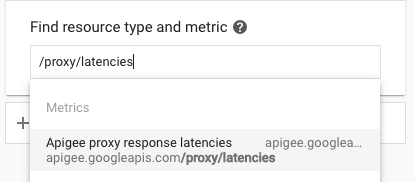
- Seleziona la metrica che ti interessa.
- Applica i filtri. Le opzioni di filtro per ogni metrica sono elencate in Metriche disponibili.
Ad esempio, per la metrica
proxy_latencies, le opzioni di filtro sono: org=org_name. - Stackdriver mostra il grafico per la metrica selezionata.
- Fai clic su Salva.
Creazione di una dashboard
Le dashboard sono un modo per visualizzare e analizzare i dati delle metriche importanti per te. Stackdriver fornisce dashboard predefinite per le risorse e i servizi che utilizzi e puoi anche creare dashboard personalizzate.
Utilizza un grafico per visualizzare una metrica Apigee nella dashboard personalizzata. Con le dashboard personalizzate, hai il controllo completo sui grafici visualizzati e sulla loro configurazione. Per saperne di più sulla creazione di grafici, consulta Creare grafici.
L'esempio seguente mostra come creare una dashboard in Stackdriver e poi aggiungere grafici per visualizzare i dati delle metriche:
- Apri Esplora metriche di Monitoring in un browser e seleziona Dashboard.
- Seleziona + Crea dashboard.
- Assegna un nome alla dashboard. Ad esempio: Traffico di richieste proxy ibride
- Fai clic su Conferma.
Per ogni grafico che vuoi aggiungere alla dashboard:
- Nella dashboard, seleziona Aggiungi grafico.
- Seleziona la metrica che ti interessa come descritto sopra in Visualizzazione delle metriche.
- Completa la finestra di dialogo per definire il grafico.
- Fai clic su Salva. Stackdriver mostra i dati relativi alla metrica selezionata.
Metriche disponibili
Le tabelle seguenti elencano le metriche per l'analisi del traffico proxy.
Metriche sul traffico di proxy, target e server
Il servizio Prometheus raccoglie e elabora le metriche (come descritto nella sezione Raccolta delle metriche) per il traffico proxy, target e del server.
La seguente tabella descrive le metriche e le etichette utilizzate da Prometheus. Queste etichette vengono utilizzate nelle voci dei log delle metriche.
| Nome metrica | Etichetta | Utilizza |
|---|---|---|
/proxy/request_count |
method |
Il numero totale di richieste proxy API ricevute. |
/proxy/response_count |
method
response_code |
Il numero totale di risposte dell'proxy API ricevute. |
/proxy/latencies |
method |
Numero totale di millisecondi necessari per rispondere a una chiamata. Questo tempo include il sovraccarico del proxy API Apigee e l'ora del server di destinazione. |
/target/request_count |
method
|
Il numero totale di richieste inviate al target del proxy. |
/target/response_count |
method
|
Il numero totale di risposte ricevute dal target del proxy. |
/target/latencies |
method
|
Numero totale di millisecondi necessari per rispondere a una chiamata. Questo tempo non include il sovraccarico proxy API Apigee. |
/policy/latencies |
policy_name |
Il numero totale di millisecondi necessari per l'esecuzione di questo criterio denominato. |
/server/fault_count |
source |
Il numero totale di errori per l'applicazione server. Ad esempio, l'applicazione potrebbe essere |
/server/nio |
state |
Il numero di socket aperti. |
/server/num_threads |
Il numero di thread non daemon attivi nel server. | |
/server/request_count |
method
|
Il numero totale di richieste ricevute dall'applicazione server. Ad esempio, l'applicazione potrebbe essere |
/server/response_count |
method
|
Numero totale di risposte inviate dall'applicazione server. Ad esempio, l'applicazione potrebbe essere |
/server/latencies |
method
|
La latenza è la latenza in millisecondi introdotta dall'applicazione del server. Ad esempio, l'applicazione potrebbe essere |
/upstream/request_count |
method
|
Il numero di richieste inviate dall'applicazione server all'applicazione a monte. Ad esempio, per |
/upstream/response_count |
method
|
Il numero di risposte ricevute dall'applicazione server dall'applicazione a monte. Ad esempio, per |
/upstream/latencies |
method
|
La latenza in millisecondi nell'applicazione del server a monte. Ad esempio, per |
Metriche UDCA
Il servizio Prometheus raccoglie e elabora le metriche (come descritto nella sezione Raccolta delle metriche) per il servizio UDCA, come per altri servizi ibridi.
La tabella seguente descrive le metriche e le etichette utilizzate da Prometheus nei dati delle metriche UDCA. Queste etichette vengono utilizzate nelle voci dei log delle metriche.
| Nome metrica | Etichetta | Utilizza |
|---|---|---|
/udca/server/local_file_oldest_ts |
dataset
|
Il timestamp, in millisecondi dall'inizio dell'epoca Unix, del file più antico del set di dati. Questo valore viene calcolato ogni 60 secondi e non riflette lo stato in tempo reale. Se l'UDCA è aggiornato e non ci sono file in attesa di essere caricati al momento del calcolo di questa metrica, il valore sarà 0. Se questo valore continua ad aumentare, significa che i vecchi file sono ancora sul disco. |
/udca/server/local_file_latest_ts |
dataset
|
Il timestamp, in millisecondi dall'inizio dell'epoca Unix, per l'ultimo file sul disco in base allo stato. Questo valore viene calcolato ogni 60 secondi e non riflette lo stato in tempo reale. Se l'UDCA è aggiornato e non ci sono file in attesa di essere caricati al momento del calcolo di questa metrica, il valore sarà 0. |
/udca/server/local_file_count |
dataset
|
Un conteggio del numero di file sul disco nel pod di raccolta dei dati. Idealmente, il valore sarà vicino a 0. Un valore elevato costante indica che i file non vengono caricati o che l'UDCA non è in grado di caricarli abbastanza velocemente. Questo valore viene calcolato ogni 60 secondi e non riflette lo stato dell'UDCA in tempo reale. |
/udca/server/total_latencies |
dataset |
L'intervallo di tempo, in secondi, tra la creazione del file di dati e il caricamento riuscito del file di dati. I bucket saranno di 100 ms, 250 ms, 500 ms, 1 s, 2 s, 4 s, 8 s, 16 s, 32 s e 64 s. Istogramma della latenza totale dal momento della creazione del file al momento del caricamento riuscito. |
/udca/server/upload_latencies |
dataset |
Il tempo totale, in secondi, impiegato dall'UDCA per caricare un file di dati. I bucket saranno di 100 ms, 250 ms, 500 ms, 1 s, 2 s, 4 s, 8 s, 16 s, 32 s e 64 s. Le metriche mostreranno un istogramma della latenza di caricamento totale, incluse tutte le chiamate upstream. |
/udca/upstream/http_error_count |
service
|
Il numero totale di errori HTTP rilevati da UDCA. Questa metrica è utile per aiutarti a determinare la parte delle dipendenze esterne dell'UDCA che non funziona e il motivo. Questi errori possono verificarsi per vari servizi (
|
/udca/upstream/http_latencies |
service
|
La latenza upstream dei servizi, in secondi. I bucket saranno di 100 ms, 250 ms, 500 ms, 1 s, 2 s, 4 s, 8 s, 16 s, 32 s e 64 s. Istogramma della latenza dei servizi a monte. |
/udca/upstream/uploaded_file_sizes |
dataset |
Le dimensioni del file caricato sui servizi Apigee, espresse in byte. I bucket saranno di 1 KB, 10 KB, 100 KB, 1 MB, 10 MB, 100 MB e 1 GB. Istogramma delle dimensioni dei file per set di dati, organizzazione e ambiente. |
/udca/upstream/uploaded_file_count |
dataset |
Un conteggio dei file caricati da UDCA nei servizi Apigee.
Ricorda:
|
/udca/disk/used_bytes |
dataset
|
Lo spazio occupato dai file di dati sul disco del pod di raccolta dei dati, in byte. Un aumento di questo valore nel tempo:
|
/udca/server/pruned_file_count |
dataset
|
Conteggio dei file che sono stati eliminati perché la loro durata (TTL) superava una soglia impostata.
Il set di dati può includere API, traccia e altri elementi e lo stato può essere UPLOADED,
FAILED o DISCARDED.
|
/udca/server/retry_cache_size |
dataset |
Un conteggio del numero di file, per set di dati, di cui UDCA sta tentando di nuovo il caricamento. Dopo tre tentativi per ogni file, UDCA sposta il file nella sottodirectory |
Metriche Cassandra
Il servizio Prometheus raccoglie e elabora le metriche (come descritto nella sezione Raccolta delle metriche) per Cassandra, così come per altri servizi ibridi.
La tabella seguente descrive le metriche e le etichette utilizzate da Prometheus nei dati delle metriche Cassandra. Queste etichette vengono utilizzate nelle voci dei log delle metriche.
| Nome della metrica (escluso il dominio) | Etichetta | Utilizza |
|---|---|---|
/cassandra/process_max_fds |
Numero massimo di descrittori file aperti. | |
/cassandra/process_open_fds |
Apri i descrittori di file. | |
/cassandra/jvm_memory_pool_bytes_max |
pool |
Utilizzo massimo della memoria JVM per il pool. |
/cassandra/jvm_memory_pool_bytes_init |
pol |
Utilizzo iniziale della memoria JVM per il pool. |
/cassandra/jvm_memory_bytes_max |
area |
Utilizzo massimo della memoria heap della JVM. |
/cassandra/process_cpu_seconds_total |
Tempo della CPU dell'utente e del sistema in secondi. | |
/cassandra/jvm_memory_bytes_used |
area |
Utilizzo della memoria heap della JVM. |
/cassandra/compaction_pendingtasks |
unit |
Compazioni in sospeso per le tabelle SS di Cassandra. Per saperne di più, consulta Complessità. |
/cassandra/jvm_memory_bytes_init |
area |
Utilizzo iniziale della memoria dell'heap JVM. |
/cassandra/jvm_memory_pool_bytes_used |
pool |
Utilizzo della memoria del pool JVM. |
/cassandra/jvm_memory_pool_bytes_committed |
pool |
Utilizzo della memoria impegnata del pool JVM. |
/cassandra/clientrequest_latency |
scope
|
Latenza della richiesta di lettura nell'intervallo del 75° percentile in microsecondi. |
/cassandra/jvm_memory_bytes_committed |
area |
Utilizzo della memoria impegnata dell'heap JVM. |

